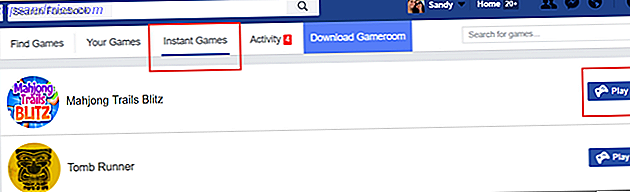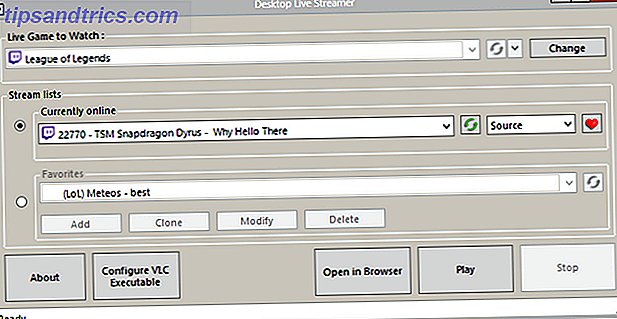O software é a espinha dorsal de qualquer instalação de computador. Se você acabou de comprar um novo PC ou reinstalou o Windows, a primeira coisa que fará provavelmente será instalar todos os tipos de programas úteis. Embora existam dezenas de programas surpreendentes do Windows O melhor software do Windows O melhor software do Windows O Windows está nadando em um mar de aplicativos gratuitos. Em quais você pode confiar e quais são os melhores? Se você não tiver certeza ou precisar resolver uma tarefa específica, consulte esta lista. Leia mais, saber quais ferramentas são essenciais facilita a instalação de uma nova instalação.
Em nenhuma ordem específica, vamos percorrer doze aplicativos do Windows que todos devem instalar imediatamente, juntamente com alternativas para cada categoria.
1. Navegador da Internet: Google Chrome
A nossa escolha principal nesta categoria é o Google Chrome . Ainda é super veloz, inclui pequenas conveniências como a busca instantânea do Google por uma imagem e uma grande biblioteca de extensões. Use a sincronização entre plataformas que permite abrir as guias da área de trabalho no telefone e vice-versa, e você tem um navegador fantástico para todas as finalidades.
O Chrome não está sem falhas, no entanto. Muitas pessoas não gostam de Chrome, mas a boa notícia é que você tem muitos outros navegadores fantásticos para escolher. O Firefox permite que você personalize tudo, o Opera é criminalmente subestimado e competidores menos conhecidos, como o Maxthon Nitro, também merecem uma olhada.
Enquanto isso, o Microsoft Edge não merece um lugar como seu navegador padrão ainda.
2. Cloud Storage: Dropbox
Uma vez uma novidade, armazenar informações na “nuvem” tornou-se uma ocorrência cotidiana. O Dropbox é o aplicativo na nuvem que você deve instalar. Os 2 GB de armazenamento gratuito não são muito, embora você possa aumentar isso consultando amigos e outras tarefas pequenas. O Dropbox oferece um aplicativo para todos os principais dispositivos, para que você possa levar seus arquivos para qualquer lugar.
Também é muito fácil compartilhar arquivos com outras pessoas, e o serviço oferece uma ótima interface na Web e na área de trabalho. Se você usá-lo para backup, como uma unidade flash nuvem, ou para configurar pastas compartilhadas com outras pessoas, você não pode dar errado com o Dropbox.
Você pode aproveitar os serviços de nuvem alternativa em conjunto com o Dropbox para obter mais espaço livre e separar seus arquivos. O Google Drive (nosso guia) oferece impressionantes 15 GB gratuitos e você pode fazer upgrade para 100 GB por apenas US $ 2 por mês. O OneDrive, o software em nuvem da Microsoft, vem instalado no Windows 8 e 10 e, embora a Microsoft tenha reduzido significativamente o armazenamento gratuito, o OneDrive continua sendo uma opção sólida também. Seja qual você escolher, leia nossas dicas sobre como usar o armazenamento em nuvem de maneira criativa ou de maneiras que talvez você não tenha imaginado.
3. Streaming de Música: Spotify
Anos atrás, ouvir música na sua área de trabalho significava importar e organizar meticulosamente uma coleção de MP3s. Não mais; Os serviços de streaming de música eliminam a necessidade de comprar álbuns individuais física ou digitalmente.
Existem vários serviços de streaming de música no mercado, mas recomendamos o Spotify . Seu plano gratuito permite que você ouça tanta música quanto quiser, e o upgrade de US $ 10 Premium definitivamente vale a pena para os ouvintes ávidos. O Spotify também tem um aplicativo dedicado do Windows (e um ótimo aplicativo da Web), enquanto o Apple Music exige o inchado iTunes e o Google Play Música é apenas para web.
Se você investiu nos ecossistemas da Apple ou do Google, confira o Apple Music ou o Google Play Música, respectivamente. Ambos são semelhantes ao Spotify Spotify vs Apple Music vs Google Play Music: Qual é o melhor? Spotify vs Apple Music vs Google Play Music: Qual é o melhor? Embora existam muitos serviços de streaming de música, há três principais que se destacam acima dos outros: Spotify, Apple Music e Google Play Music. Mas qual é o melhor? Leia mais, então um serviço totalmente diferente, como o Napster, pode ser melhor para você. Não se incomode com o SoundCloud Go O SoundCloud vale a pena? Tudo que você precisa saber é SoundCloud vale a pena? Tudo o que você precisa saber O SoundCloud Go é um novo serviço de streaming de música premium projetado para competir com o Spotify e o Apple Music, mas vale a pena pagar? Leia mais, no entanto.
4. Office Suite: LibreOffice
É provável que você precise de uma ferramenta que permita trabalhar com documentos, planilhas e apresentações em algum momento. Você pode pensar que pagar pela versão mais recente do Microsoft Office é a única maneira de fazer isso, mas está longe da verdade 6 maneiras de usar o Microsoft Office sem pagar por isso 6 maneiras de usar o Microsoft Office sem pagar por ele precisa do Microsoft Office, mas não gosta do preço? Mostramos alternativas gratuitas, incluindo avaliações gratuitas e versões simples ou móveis do pacote do Microsoft Office. Consulte Mais informação .
Nenhum usuário do Windows deve estar sem o LibreOffice . É uma suíte de escritório totalmente gratuita e poderosa que inclui alternativas ao Microsoft Word, Excel, PowerPoint, Access e muito mais. Depois de se acostumar com algumas pequenas diferenças estéticas do MS Office, você estará voando com seu trabalho com o LibreOffice.
Note que o OpenOffice, uma alternativa popular, é basicamente um programa inativo neste momento, então você não deveria usá-lo. Se você não quiser usar o LibreOffice, tente o FreeOffice ou o WPS Office. Para aqueles que não conseguem passar sem o Microsoft Office, procure no Office 365. Ele oferece um negócio muito melhor do que comprar o Office 2016 por conta própria 5 Boas razões pelas quais você não deve comprar o Office 2016 5 boas razões pelas quais você não deve comprar o Office 2016 Você deve comprar a versão do pacote independente do Office 2016? Apresentamos nosso caso porque achamos que você não deveria e mostramos o que você pode fazer. Leia mais, incluindo um terabyte de armazenamento em nuvem do OneDrive.
5. Editor de Imagem: Paint.NET
Se você quer tentar manipular imagens, precisar de uma maneira de desfocar informações confidenciais de fotos ou de recolorir / retocar fotos antigas, todos devem ter um programa de edição de imagens instalado. Você provavelmente acha que o Photoshop é o padrão ouro para isso, mas há muitas ferramentas gratuitas que são mais acessíveis para o usuário comum.
Paint.NET é a nossa melhor escolha. É muito mais poderoso que o Microsoft Paint, mas não o sobrecarrega com todos os tipos de ícones e escolhas confusos. Você pode facilmente desfocar partes de uma imagem, colocar fotos em nível automático para torná-las melhores e adicionar texto e formas às suas fotos com apenas alguns cliques. Muitos plugins permitem que você expanda sua funcionalidade também.
Se você considera o Paint.NET muito básico, o GIMP é uma solução mais avançada. Para mais opções, dê uma olhada nos melhores programas de edição de fotos para iniciantes.
6. Segurança: Panda Free Antivirus
Enquanto você pode tomar medidas para proteger seu PC sem um programa antivírus, é inteligente manter um instalado. Há muito debate sobre qual antivírus é o melhor, e nenhuma ferramenta é perfeita. No entanto, alguns se elevam acima do resto.
Para a maioria dos usuários, recomendamos o Panda Free Antivirus . É uma solução baseada em nuvem, por isso não sobrecarrega os recursos do sistema. A instalação é rápida e fácil, e se você quiser configurar verificações agendadas ou exceções, você pode. As pessoas que querem apenas uma solução para definir e esquecer, no entanto, nem precisarão tocar no Panda depois de configurado.
Depois de instalar, demore um minuto para desativar os anúncios promocionais. Você pode fazer isso abrindo o aplicativo, clicando no menu de três barras no canto superior direito e escolhendo Configurações . Na guia Geral, role para baixo e desmarque Mostrar notícias do Panda e você não ouvirá o Panda, a menos que haja algum problema.
Se você não gosta do Panda, confira o Avira Free Antivirus ou o 360 Total Security. Costumamos desaconselhar o uso do Microsoft Security Essentials, mas o reformulado Windows Defender obteve um grande impulso no Windows 10 4 Razões para usar o Windows Defender no Windows 10 4 Razões para usar o Windows Defender no Windows 10 No passado, o Windows Defender era ofuscado por outros opções, mas agora é um concorrente. Aqui estão algumas razões pelas quais você deve considerar abandonar sua suíte de segurança em favor do Windows Defender. Leia mais, então vale a pena tentar se você não gosta de outras opções.
Além disso, nesta categoria, recomendamos uma solução combinada. Que software de segurança você deve usar no Windows 10? Qual software de segurança você deve usar no Windows 10? Apesar de ser empacotado com sua própria ferramenta de segurança, o Windows 10 precisa de software adicional para manter seus dados seguros e tornar suas experiências on-line seguras. Mas qual software de segurança você deve escolher para o Windows 10? Consulte Mais informação . Além do seu aplicativo antivírus normal, você deve manter uma cópia do Malwarebytes Anti-Malware Free instalado para verificações profundas ocasionais.
7. Media Player: VLC
Com a popularidade do YouTube, você provavelmente visualiza a maioria dos seus vídeos em um navegador da web. No entanto, você ainda deve manter um player sólido em sua área de trabalho para quando precisar reproduzir arquivos de mídia localmente.
Para esta tarefa, nada supera o VLC Media Player . É o canivete suíço dos media players, capaz de reproduzir quase todos os formatos imagináveis. Se você precisa reproduzir vídeos gravados em seu antigo celular ou em algum formato estranho que você nunca ouviu falar antes, o VLC fará o trabalho. Também é capaz de reproduzir áudio, junto com todos os tipos de outros truques.
Você pode não acabar com isso muitas vezes, mas faça um download do VLC e salve-se do incômodo de mexer com codecs de vídeo ou usar o incrivelmente inseguro QuickTime.
Se você não gosta do VLC, existem vários outros reprodutores de mídia impressionantes. Os 5 melhores reprodutores de mídia grátis para Windows Os 5 principais reprodutores de mídia grátis para Windows Os aplicativos de mídia forte sempre chegam ao topo e não importa qual deles você usa. O melhor media player para você é o que você mais gosta de usar. Sugerimos o seguinte ... Leia mais para escolher.
8. Limpeza / Gerenciamento do PC: CCleaner
Com o tempo, o Windows cria arquivos desnecessários e inúteis que ocupam espaço. Há apenas uma ferramenta que você precisa nesta categoria para manter seu sistema enxuto e limpo. CCleaner é o nosso limpador de disco favorito e a base para um sistema limpo do Windows 10 A melhor maneira de limpar o Windows 10: Um guia passo-a-passo A melhor maneira de limpar o Windows 10: um guia passo-a-passo Se o seu computador Windows 10 precisa de limpeza, aqui estão as ferramentas e um processo passo-a-passo para deixá-lo novamente limpo. Leia mais, mas ele contém muitos recursos úteis no seu kit de ferramentas.
Além de limpar os caches de todos os tipos de software, o CCleaner permite que você desabilite facilmente programas de inicialização, encontre quais arquivos ocupam mais espaço, limpe seu menu de contexto desordenado e crie um arquivo de texto rápido de todos os programas instalados.
Você deve ficar longe do limpador de registro inútil, mas tudo o que o CCleaner oferece é de alto nível.
9. Imagens: ShareX
As capturas de tela são úteis para tudo, desde a gravação de momentos engraçados até o registro de informações, para que você precise de uma ferramenta melhor para o trabalho. A ferramenta de recorte básica do Windows para capturar capturas de tela, no entanto, fornece apenas um conjunto de recursos barebones.
Você não encontrará uma ferramenta de captura de tela gratuita melhor do que o ShareX . Com vários métodos de captura, um poderoso editor integrado baseado no Greenshot, etapas automatizadas depois de tirar uma captura de tela e ferramentas extras, como um capturador e régua de cores, o ShareX possui um impressionante conjunto de recursos sem nenhum custo.
Recentemente, comparamos as melhores ferramentas de captura de tela para o Windows. As melhores ferramentas para agarrar as capturas de tela do Windows As melhores ferramentas para capturar as capturas de tela do Windows Você está tirando fotos com frequência? Atualize sua ferramenta para uma que atenda às suas necessidades. Colocamos várias ferramentas gratuitas para teste e apresentamos as melhores para facilidade de uso, edição e compartilhamento de capturas de tela. Leia mais se você preferir algo um pouco mais magro. Embora tenhamos perdido o ShareX, ele merece o primeiro lugar, já que ele supera o Greenshot em recursos e opções. O que você escolher, leia o nosso guia sobre como tirar uma foto perfeita Como tirar a imagem perfeita no Windows Como tirar uma foto perfeita no Windows A melhor maneira de tirar uma foto depende da versão do Windows em que você está. Mostramos as sutis diferenças, fornecemos dicas de solução de problemas e revelamos os melhores atalhos e ferramentas de teclado. Leia mais para se tornar um mestre.
10. Backup: CrashPlan
As soluções de backup padrão do Windows Guia de backup de dados do Ultimate Windows 10 O último guia de backup de dados do Windows 10 Resumimos todas as opções de backup, restauração, recuperação e reparo que encontramos no Windows 10. Use nossas dicas simples e nunca se desespere com dados perdidos novamente! Leia mais não são ótimos. Como você não quer perder seus dados preciosos, é essencial usar um serviço de backup 5 Fatos básicos de backup que todo usuário do Windows deve saber 5 Fatos básicos de backup que todo usuário do Windows deve saber Nunca nos cansamos de lembrar você de fazer backups e manter seus dados seguro. Se você está se perguntando com que frequência e onde deve fazer o backup de seus arquivos, temos respostas diretas. Consulte Mais informação .
Vale a pena pagar por um aplicativo de backup, mas se você quiser ficar livre, nós gostamos do CrashPlan . Ele permite que você faça backup do seu computador em uma unidade externa, em outro computador da sua rede ou no computador de um amigo pela Internet gratuitamente. Você pode configurar vários locais de backup e tudo é executado sem o seu monitoramento. Com o plano premium, você também pode fazer backup nos servidores do CrashPlan para obter proteção máxima.
Se o CrashPlan não se adequar às suas necessidades, dê uma olhada em alguns dos outros excelentes softwares de backup. O melhor software de backup para Windows O melhor software de backup para Windows Seus dados são frágeis - leva apenas um pequeno acidente para perder tudo. Quanto mais backups você fizer, melhor. Aqui apresentamos o melhor software de backup gratuito para o Windows. Consulte Mais informação . O Backblaze é uma ótima alternativa se você não se importar em pagar; faz o backup de tudo para que você não tenha que escolher pastas individuais.
11. Compressão de arquivos e extração: PeaZip
O Windows inclui suporte nativo para alguns arquivos compactados, mas qualquer coisa além do básico requer uma ferramenta mais poderosa. Embora não sejam super empolgantes, são importantes para trabalhar com qualquer tipo de arquivo que você possa encontrar.
O PeaZip é uma ótima opção para suas necessidades de compactação e extração. É muito mais atraente e amigável do que sua concorrência e inclui recursos úteis como reparar arquivos danificados e converter seus formatos de arquivo.
Para uma alternativa ao PeaZip, confira as outras ferramentas de compactação superiores Os 3 principais softwares de compactação e extração de arquivos Os 3 principais softwares de compactação e extração de arquivos Precisa compactar um arquivo grande? Não há escassez de compactação de arquivos e aplicativos de arquivamento para o Windows. Mas qual arquivo zipper é melhor para você? Aqui estão nossos três principais escolhas. Consulte Mais informação .
12. Mensagens: Franz
É provável que você use pelo menos um serviço de mensagens para ficar em contato com seus amigos durante o dia. Com tantas opções para escolher, não há como escolher o melhor serviço de mensagens, porque tudo depende do que seus amigos usam. Então, por que não escolher todos eles?
Franz é nossa escolha para o melhor aplicativo de mensagens no Windows. Ele permite que você adicione contas de dezenas de serviços de mensagens populares, incluindo WhatsApp, Facebook Messenger, Skype, Telegrama, GroupMe, Hangouts, Discord e muitos mais.
Franz simplesmente adiciona uma nova aba para cada serviço que você usa, permitindo que você acompanhe cada grupo em uma janela. É mais fácil usar bateria do que usar as janelas do navegador para esses aplicativos, e você pode fechá-lo quando for hora de focar.
Confira mais aplicativos de mensagens incríveis se o Franz não oferecer suporte aos seus favoritos. Se você usa principalmente serviços mais antigos, como o AIM e o MSN Messenger, o Pidgin é o aplicativo para você.
Probabilidades e extremidades: Cinco outras ferramentas impressionantes
Como bônus, existem outros cinco programas que achamos que todos devem instalar. Estes não se encaixam em nenhuma das categorias acima, então vamos mencioná-los brevemente aqui.
- Unchecky automaticamente assiste caixas de seleção durante a instalação do software e garante que você não instale nenhum lixo "recomendado". Todo mundo sente falta disso algumas vezes, então ajuda ter um segundo par de olhos.
- Ditto Clipboard Manager aumenta a utilidade da área de transferência do Windows muitas vezes. Com ele, você pode manter dezenas de entradas copiadas à mão e pesquisar em seu histórico da área de transferência.
- O F.lux filtra automaticamente a luz azul da tela do seu PC quando o sol se põe, permitindo que você continue trabalhando à noite sem uma luz ofuscante em seu rosto.
- Tudo fornece pesquisa quase instantânea para todo o seu sistema Windows. Se você precisar localizar um arquivo e a pesquisa padrão não estiver fazendo o trabalho, tudo poderá encontrá-lo.
- O TreeSize Free permite que você analise rapidamente o uso de seu disco rígido e veja quais pastas estão ocupando mais espaço.
Quais ferramentas são essenciais para todos?
Agora você sabe quais aplicativos instalar imediatamente em um novo computador - e todos eles são gratuitos! Se você não preferir um de nossos favoritos, você encontrará uma alternativa adequada sem muita dificuldade. Acreditamos que a maioria dos usuários obterá bastante uso desses programas.
Agora que você tem uma sólida seleção de grande software, certifique-se de remover o bloatware Como facilmente remover o Bloatware do Windows 10 Como remover facilmente o Bloatware do Windows 10 O Windows 10 vem com vários aplicativos pré-instalados que ocupam espaço no seu dispositivo e não são fáceis de remover. Soa como bloatware, não é? Mostramos como remover esses aplicativos. Leia mais para um sistema otimizado!
Qual software você acha que deve ser imediatamente? Compartilhe seu software favorito, ou alternativas ao acima, deixando um comentário!